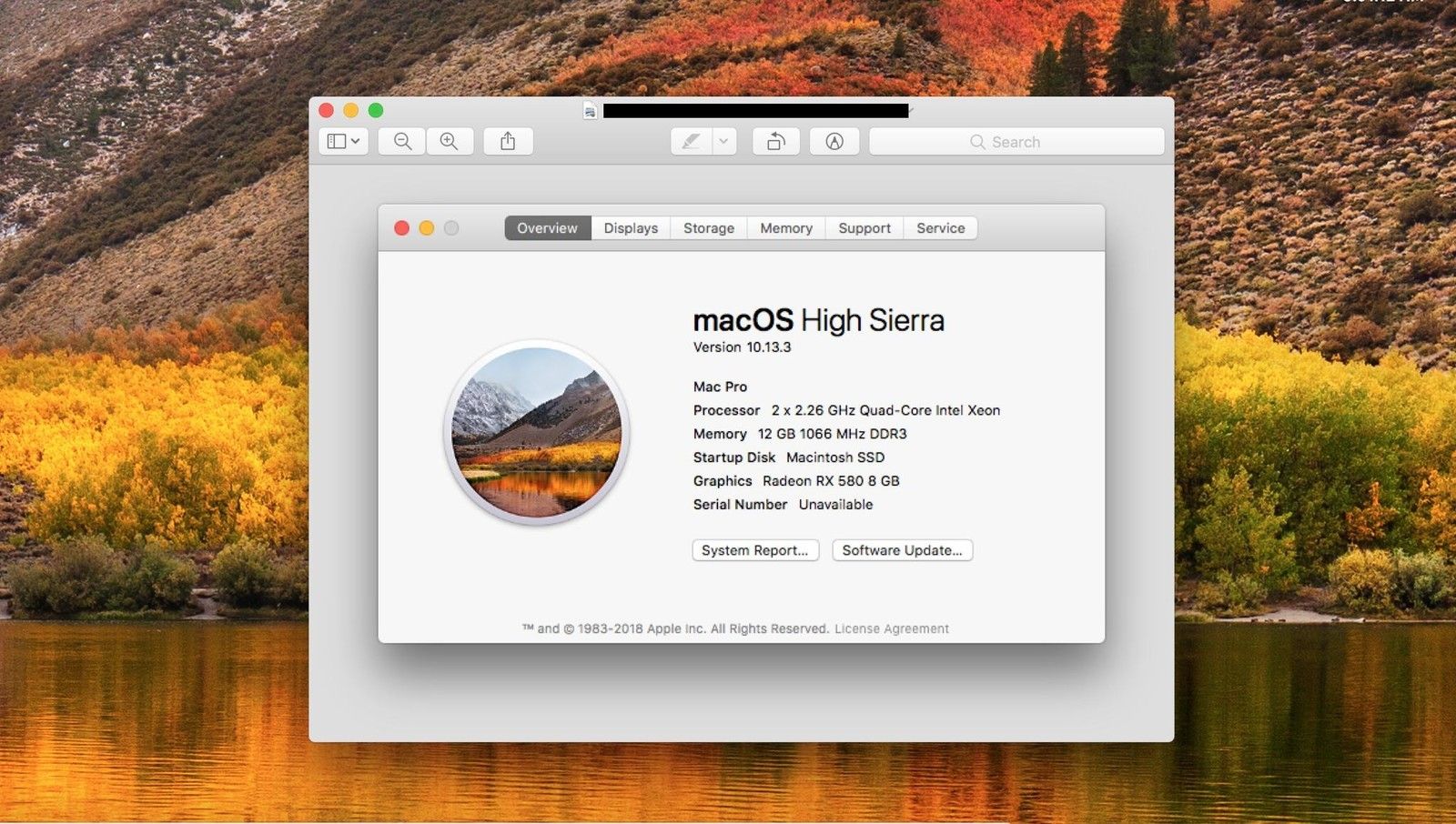
На протяжении многих лет обслуживания мой Mac Pro 2009 года претерпел множество поддерживаемых и неподдерживаемых обновлений программного обеспечения, обновлений ОС, обновлений аппаратного обеспечения, обновлений прошивки, переустановок, вайпов, установок Boot Camp, изменений в загрузчиках и т. Д. И т. Д. И т. Д. , За это время и после многих изменений моя логическая плата в какой-то момент потеряла шарики и просто «забыла» свой серийный номер. Вот как заставить ваш Mac «запомнить» его серийный номер еще раз!
- Проблема с отсутствием серийного номера
- Слова предупреждения
- Получите ваш серийный номер
- Получить программное обеспечение
- Исправление
- Заключительные комментарии
Проблема с отсутствием серийного номера
В течение довольно долгого времени у меня не было проблем с моим Mac, не зная его серийный номер или версию (год выпуска). Все работало нормально Я мог устанавливать программы, входить в магазин приложений, друзей и коллег по iMessage и все остальное, что нужно в моей среде Mac. Однако пришло время после определенного обновления или обновления (я не могу вспомнить, какие, поскольку по большей части все еще только работало), некоторые службы, такие как iMessage и FaceTime, больше не позволяли мне входить в их службы. Странно, но некоторые другие сервисы вошли в систему просто отлично.
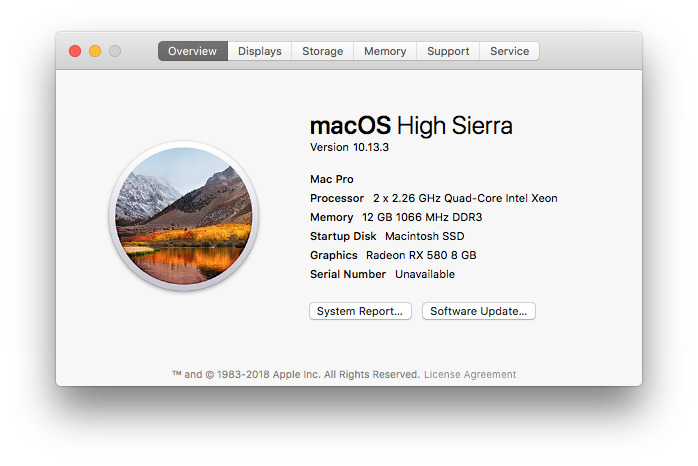
Слова предупреждения
Вы действительно не должны делать это исправить. Шутки в сторону. Не делай этого. Но если вы настаиваете на том, чтобы сделать это, есть несколько предостережений, прежде чем углубляться в это исправление.
Во-первых, вам нужен не только действительный серийный номер, но и действительный серийный номер для оборудования, на котором вы будете его выполнять. Серийный номер не может быть передан между машинами. Поэтому это исправление действительно для вашего подлинного оборудования Apple, которое потеряло серийный номер на своей логической плате. Вы будете использовать тот же серийный номер, который был у компьютера, когда он был впервые приобретен.
Во-вторых, нет места для ошибок. Вы можете получить только один шанс при вводе правильного серийного номера на этапе «записи» инструкции. Если вы ошибетесь при вводе какой-либо части, вы, скорее всего, получите не загружаемую систему. НЕ ИСПОЛЬЗУЙТЕ ЭТО ИСПРАВЛЕНИЕ, ЕСЛИ ВЫ НЕ МОЖЕТЕ ЖИТЬ С Неработающей машиной.
В-третьих, и самое главное, я буду предлагать (но не предоставлять) программное обеспечение, которое может или не может быть только для внутреннего использования Apple. Я не знаю законности наличия доступа к этому программному обеспечению или использования этого программного обеспечения. Не используйте это программное обеспечение, если вы беспокоитесь об авторских или юридических проблемах, которые могут или не могут быть связаны с запуском указанного программного обеспечения.
В-четвертых, если это не работает для вас, и вы получаете нефункциональную систему. Не вините нас. Я сказал вам не выполнять это исправление.
В-пятых, если у вас есть действующая гарантия Apple, позвоните в Apple, чтобы решить проблему с серийным номером. Не используйте этот метод. Это, вероятно, приведет к аннулированию любой действующей гарантии.
Наконец, не используйте это исправление.
Получите ваш серийный номер
Получение вашего серийного номера должно быть простым делом. Когда вы покупаете Apple для Apple.com, вы получите квитанцию по электронной почте с указанием серийного номера. Коробка, в которую пришел ваш Mac, также будет иметь серийный номер на карте внутри коробки. У самого Mac будет один и тот же серийный номер где-нибудь на задней панели или под корпусом. Существует буквально очень мало оправданий для вас, чтобы не иметь доступа к вашему серийному номеру.
Получить ключ USB
Чтобы это работало, вам нужно иметь возможность загружаться с дополнительного устройства, такого как USB. файлы очень маленькие, поэтому подойдет практически любой USB-ключ. В моем примере я использовал Cruzer от SanDisk от Amazon за 15 долларов.
Получить программное обеспечение
Программное обеспечение, которое я использую, но не предоставляю, называется пустым сериализатором.
Исправление
- Отформатируйте USB-накопитель с Дисковой утилитой с файловой системой FAT.
- Распакуйте Сериализатор пустой доски запрограммируйте на свой диск.
- Используя Дисковую Утилиту, Восстановить распакованный файл dmg на ваш USB-накопитель.
Нажмите Готово.
![]()
- Выключите свой Mac.
- Перезагрузите Mac, удерживая вариант ключ на клавиатуре.
- Вам будет представлено несколько загрузочных устройств, выберите EFI Ключ USB.
- Нажмите для принимать соглашение об использовании. Смотрите предупреждения выше.
- Введите ваш Серийный номер БЕЗ ОШИБОК. Действительно убедитесь, что здесь нет ошибок. Помните, что нули (0) и «О» выглядят очень похоже.
- Нажмите Войти.
- Нажмите да за каждую следующую подсказку.
- Нажмите проследовать.
- Нажмите Запустить снова.
- Готово!
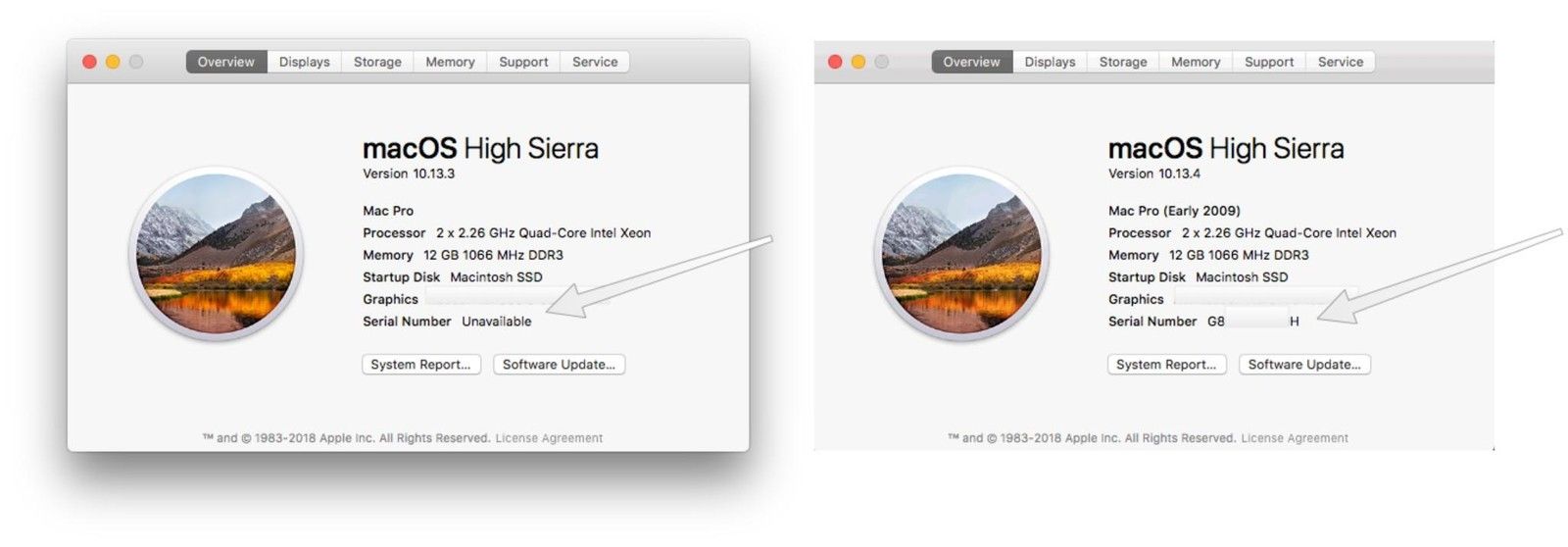
Заключительные комментарии
Почему я смог войти на все свои сервисы до того, как неизвестное обновление станет чьим-то предположением. Это потому, что Apple хочет, чтобы только подлинные компьютеры Apple имели доступ к их сетям? Если так, то почему некоторые сервисы iCloud работают, а другие нет? В любом случае, после того, как действительный серийный номер был переустановлен на моей логической плате, все работало так же легко и красиво, как и ожидалось. А как насчет вас? Вы живете без серийного номера? Как это повлияло на тебя? Дайте нам знать об этом в комментариях!
macOS Каталина
Оцените статью!
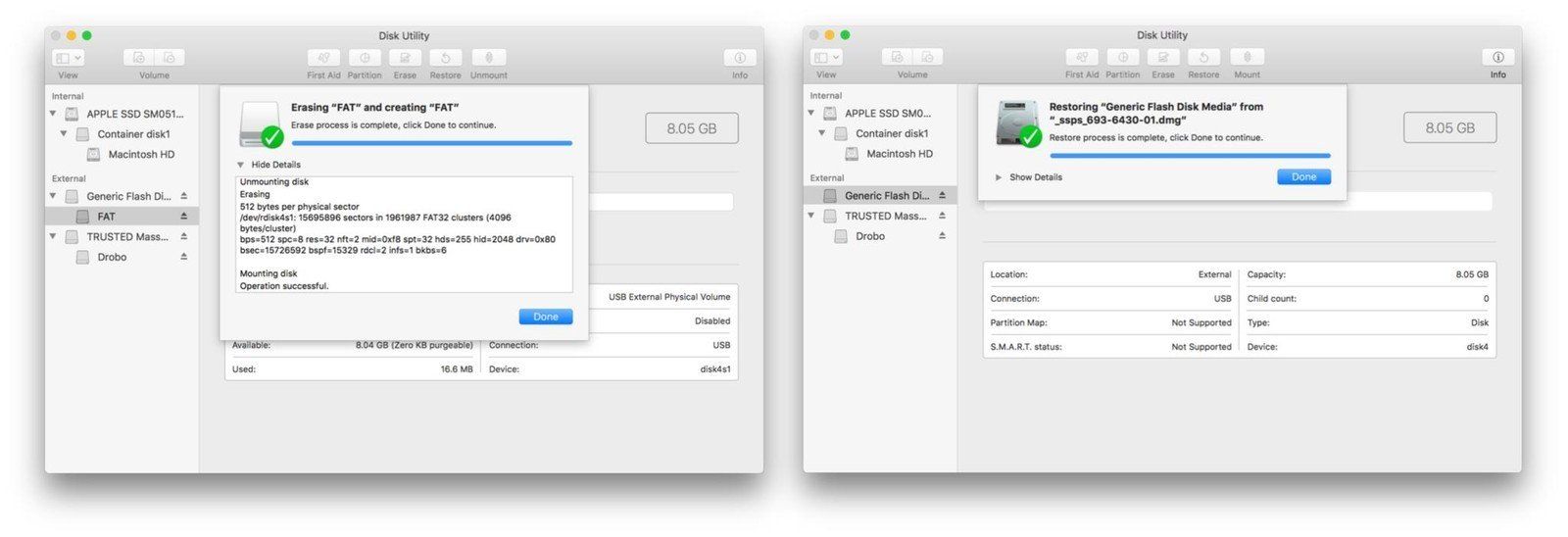
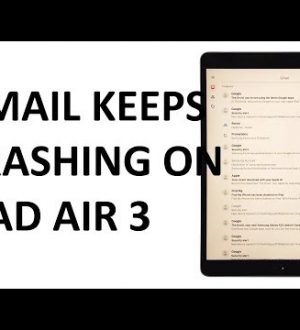

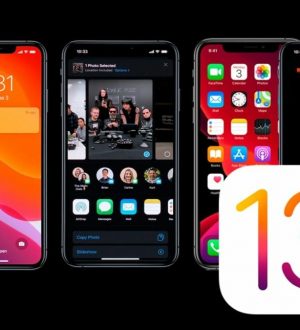
Отправляя сообщение, Вы разрешаете сбор и обработку персональных данных. Политика конфиденциальности.